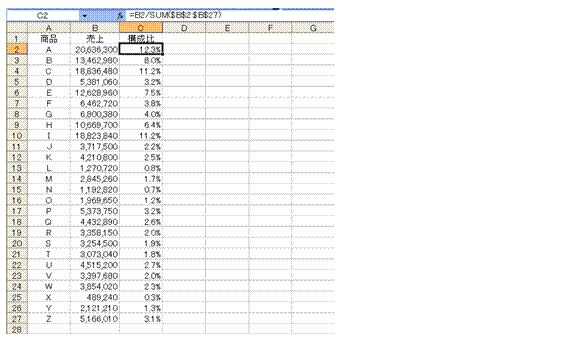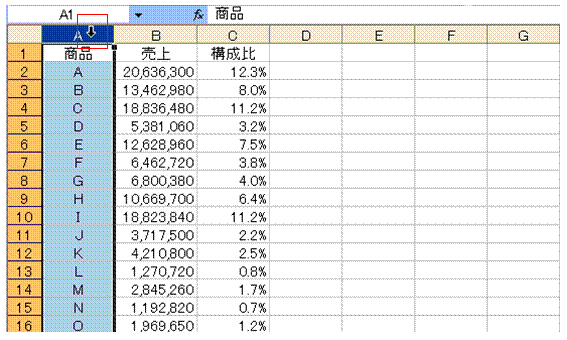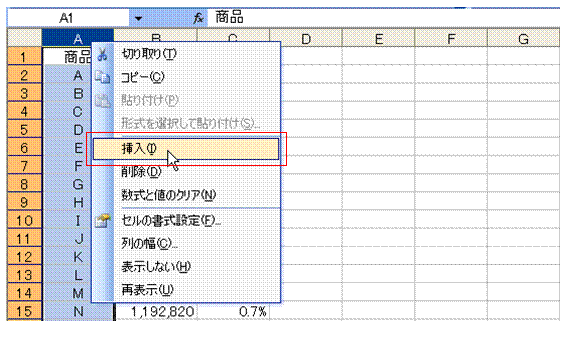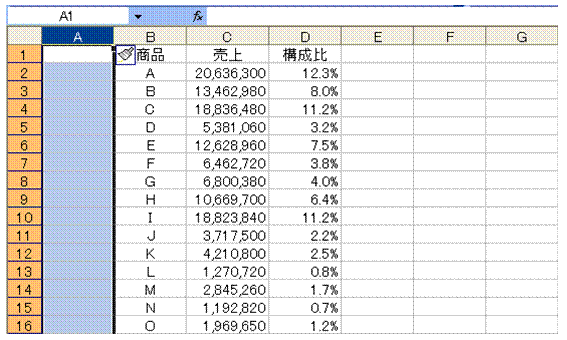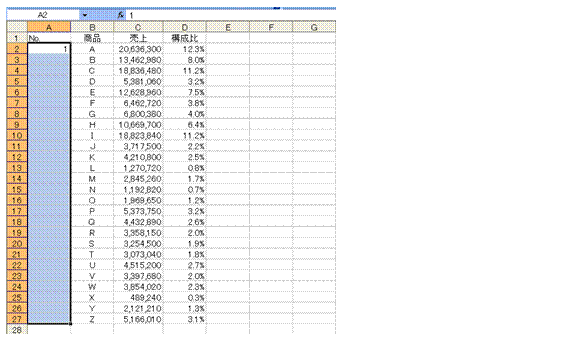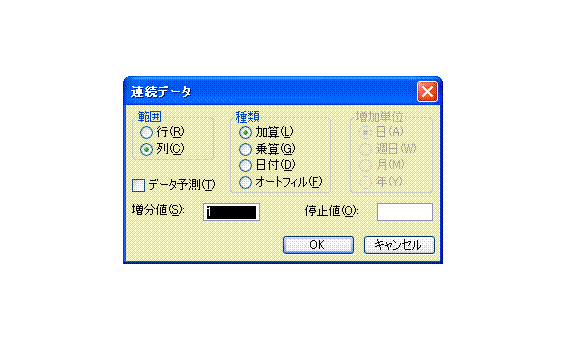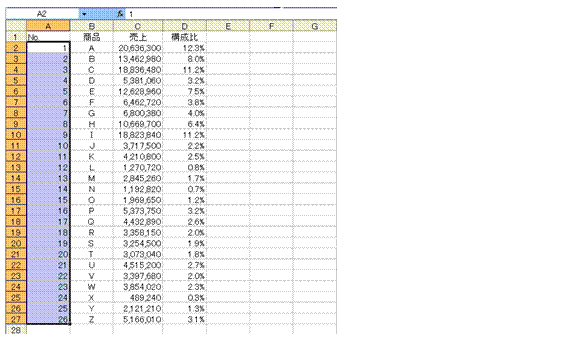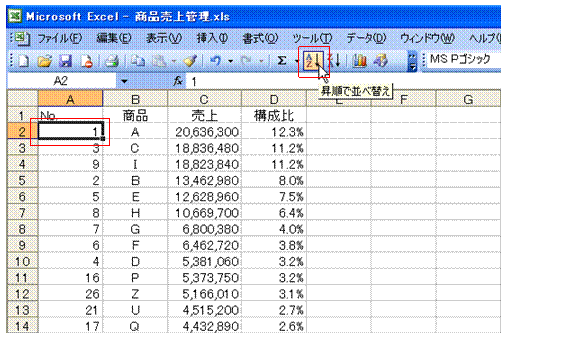構成比で降順に並べ替える
|
パレート図の作成に必要な「構成比」は、降順に並べ替えてから、累計を求めることになりますパレート図の作成には、棒グラフと なる売上や個数、頻度などの値と、折れ線になるその構成比の累計が必要です。 この構成比の累計は、構成比を降順に並べ替えてから計算します。
|
||||||
|
|
|||||||
構成比での並べ替えは、構成比のセルの一つを選択しておいてから、ツールバーの[降順で並べ替え]ボタンで行います①構成比の一つを選択します。
②ツールバーの[降順で並べ替え]ボタンをクリックすると、構成比を基準として、データが降順で並べ替えられます。
|
|||||||
|
|
|||||||
元の並びに戻す必要がある場合には、構成比での並べ替えの前に、連番の列を用意しておきます①商品名の入力されている列を選択します。列番号をクリックすると、その列を選択できます。
②そのまま右クリックして、ショートカットメニューの[挿入]を選びます。
③新しい行が挿入されます。
④適当な項目名と「1」を入力して、連番を入力するセル範囲を選択します。項目名があった方が並べ替えがスムーズなので、適当な項目名を入力します。 先頭のセルには、連番の起点となる「1」を入力します。
⑤[編集]メニューの[フィル]→[連続データの作成]をクリックします。
⑥[連続データ]ダイアログボックスが表示されたら、そのまま[OK]ボタンをクリックします。
⑦選択中のセル範囲に連番が入力されます。
⑧連番の1つを選択してから、ツールバーの[昇順で並べ替え]ボタンをクリックすることで、いつでも元の状態に戻せるようになります。
|
|||||||
|
|
|||||||
|
|